Gmail не має папок. Натомість він пропонує можливість використовувати мітки, що часто є набагато гнучкішим і зручнішим варіантом. Мітки дозволяють тобі індивідуально сортувати свої електронні листи, щоб ти завжди мав огляд. У цьому посібнику я покажу, як ефективно працювати з мітками та як налаштувати їх відповідно до своїх потреб, щоб оптимально організувати свою поштову скриньку.
Головні висновки
- Мітки пропонують більше гнучкості, ніж папки.
- Ти можеш використовувати кілька міток для одного електронного листа.
- За допомогою кольорів ти можеш візуально розрізняти свої мітки.
- Фільтри допомагають автоматизувати організацію.
Покроковий посібник
1. Розуміння та створення міток
Однією з найбільших переваг Gmail є можливість створення міток. Хоча ти маєш папки в інших поштових сервісах, мітки пропонують більш гнучке рішення. Якщо ти хочеш створити нову мітку, перейдіть до своєї поштової скриньки Gmail і натисни на значок мітки.
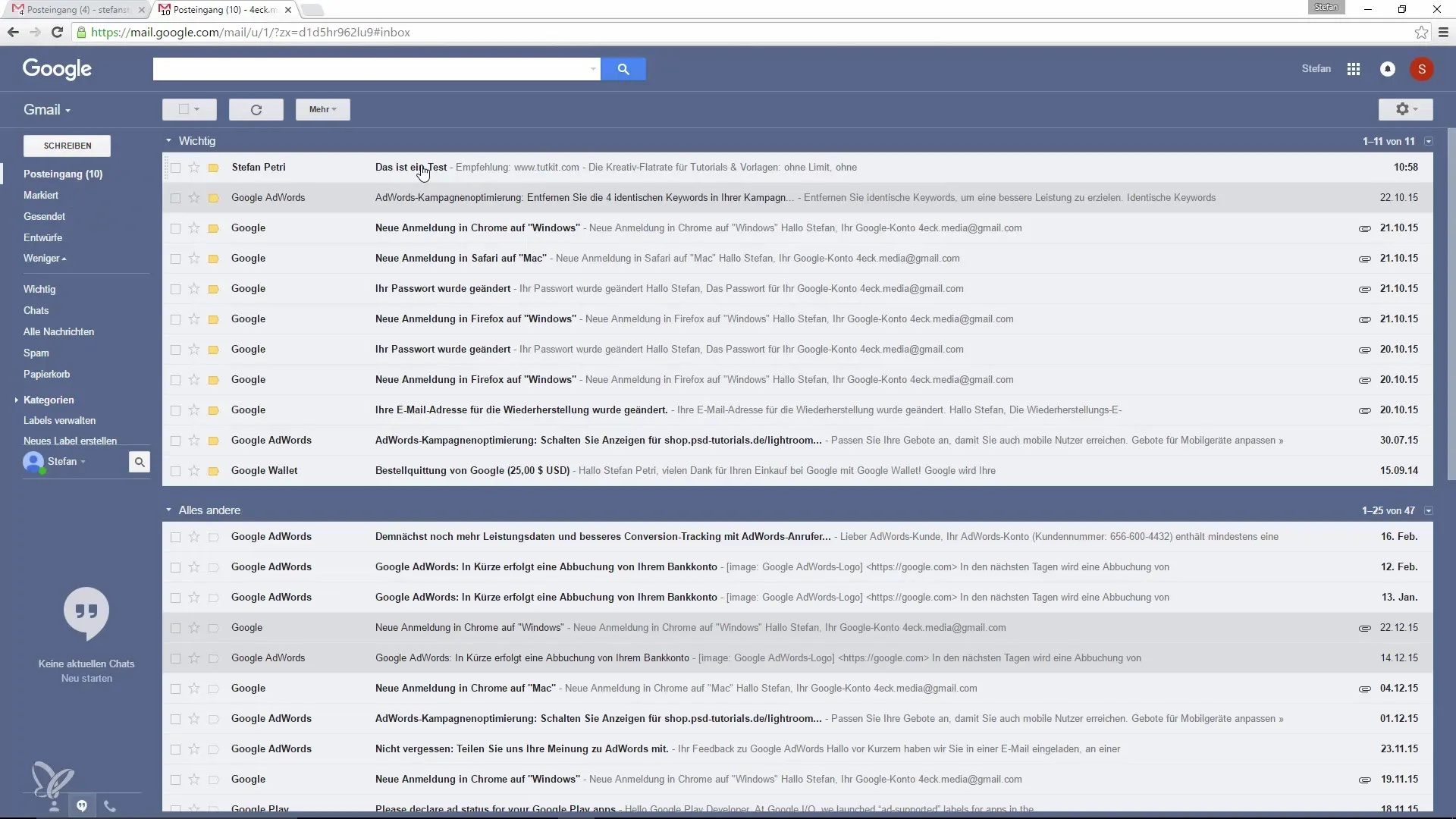
Тут ти можеш вибрати існуючу мітку або створити нову. Якщо ти створюєш нову мітку, назви її, наприклад, «Замовлення» і натисни «Створити», а потім підтверди це.
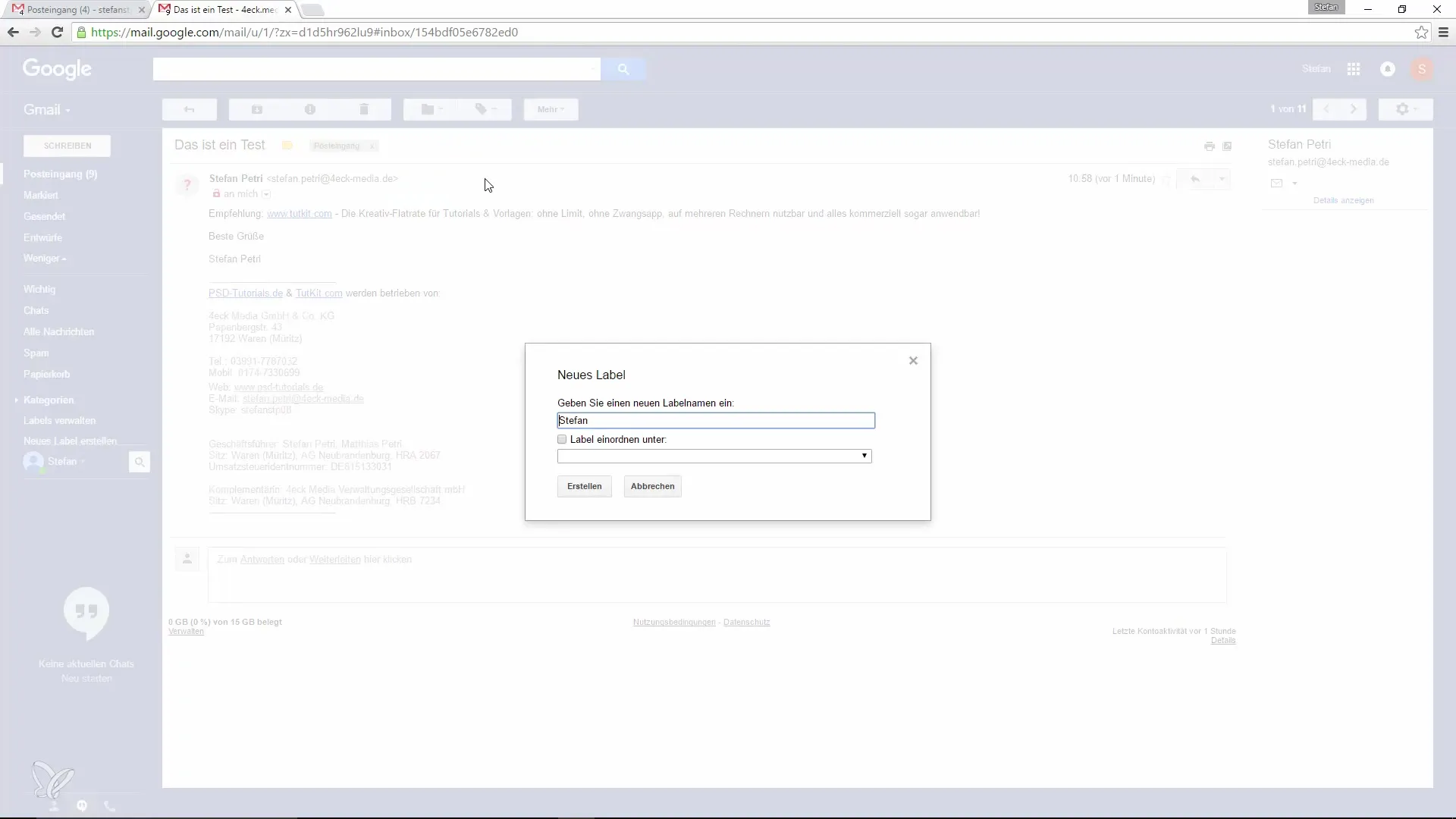
Тепер мітка з’явиться у твоєму списку, і як тільки ти на неї натиснеш, тобі будуть показані всі електронні листи під цією міткою.
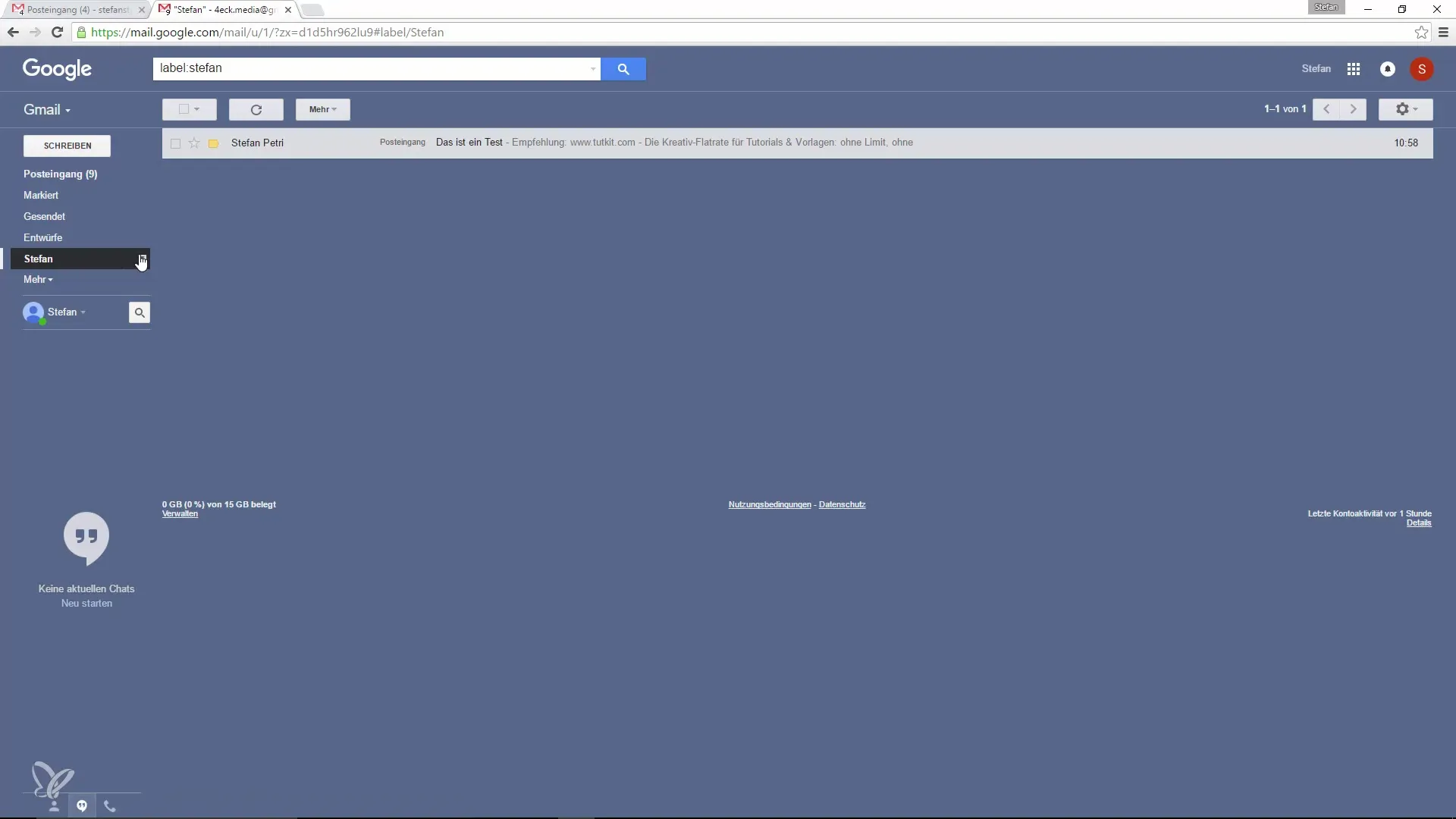
2. Встановлення кольорів для міток
Щоб ще краще організувати свої електронні листи, ти можеш встановити кольори для своїх міток. Можливо, ти хочеш вибрати зелений колір для замовлень, щоб з першого погляду бачити, що це замовлення.
Щоб змінити колір своєї мітки, знову перейдіть до налаштувань міток і вибери відповідний колір. Це підвищує наочність і полегшує роботу.
3. Керування мітками
Після того, як ти створив свої мітки, можливо, тобі також захочеться приховати або змінити деякі мітки. У налаштуваннях керування мітками ти можеш визначити, які мітки повинні відображатися за замовчуванням, а які ні.
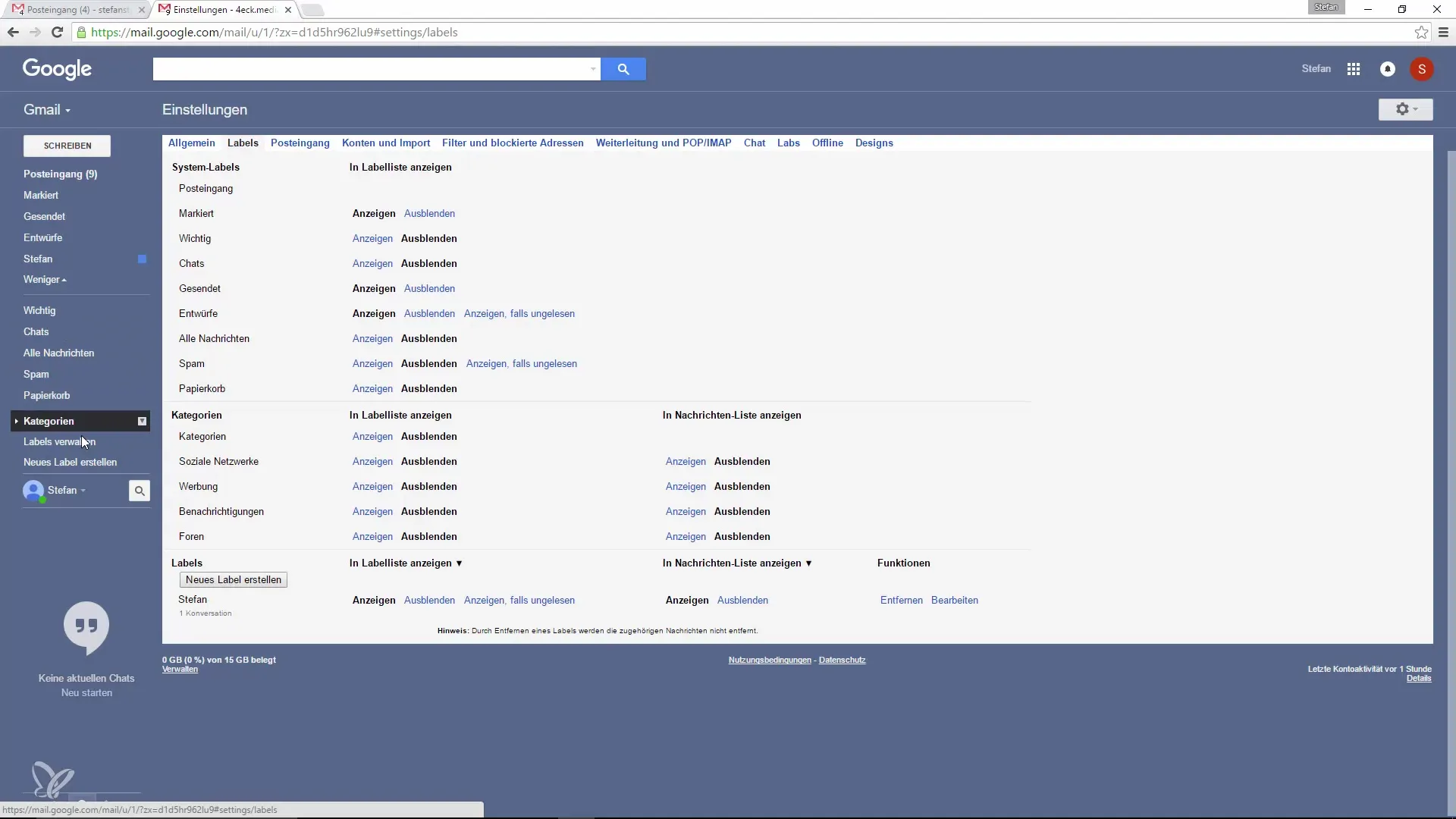
Якщо, наприклад, у тебе є мітка з назвою «Стефан» для менш важливих електронних листів, ти можеш налаштувати її так, щоб вона за замовчуванням була прихована. Таким чином, твоя пошта буде менш переповненою.
4. Додавання інших міток
Корисною додатковою міткою може бути «Невиконано». Щоб додати нову мітку, просто перейдіть до керування мітками і натисни «Створити нову мітку». Для цієї мітки ти також можеш вибрати колір, наприклад, червоний для невиконаних завдань.
Таким чином, ти завжди на перший погляд бачиш, які електронні листи ще відкриті і, можливо, можеш встановити свої пріоритети.
5. Налаштування фільтрів для міток
Щоб ще більше оптимізувати твою організацію, ти повинен розглянути можливість створення фільтрів. Фільтри дозволяють автоматично позначати електронні листи певною міткою, щойно вони приходять до твоєї поштової скриньки.
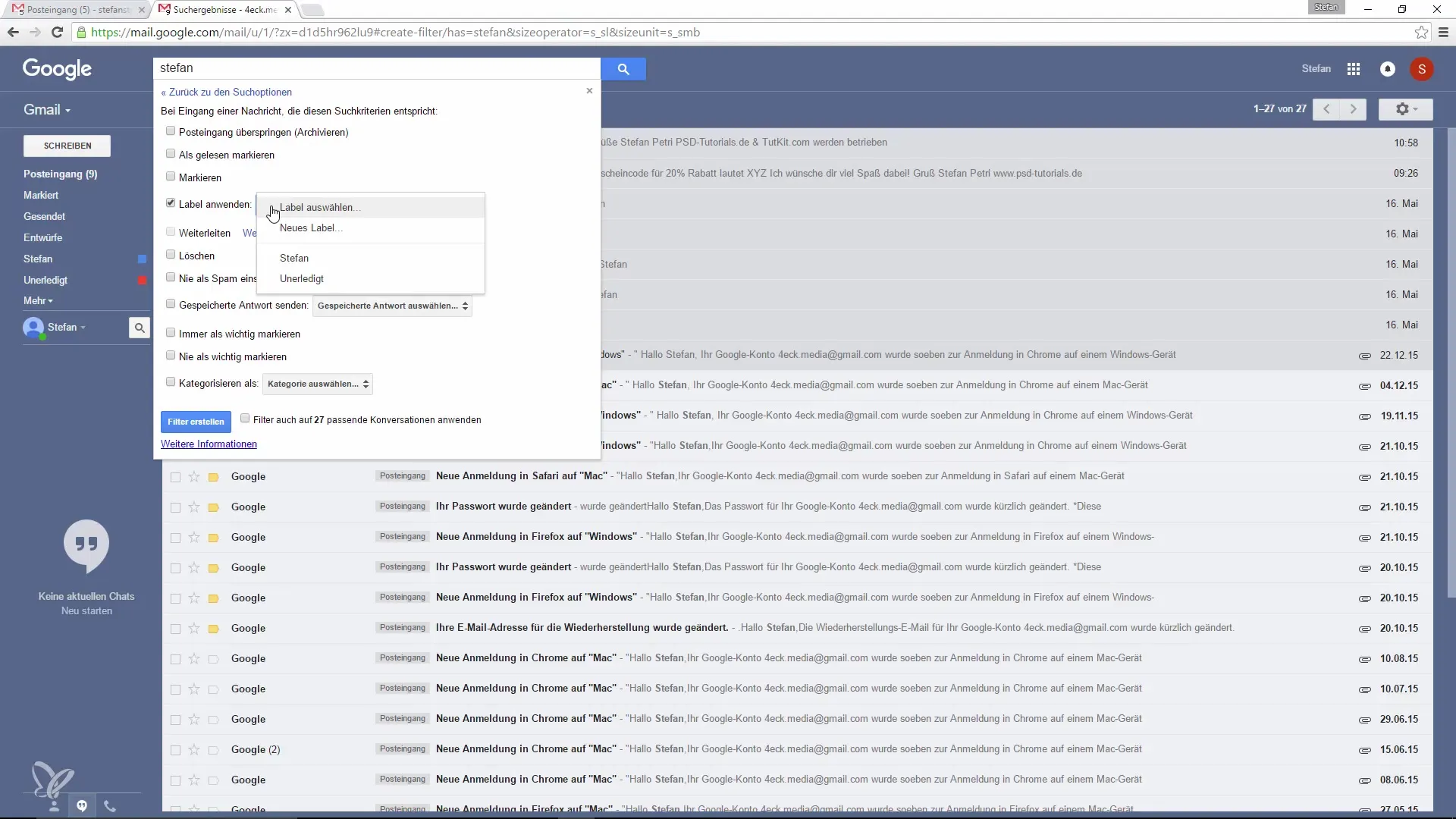
Для цього перейдіть до налаштувань фільтрів. Ти можеш створити фільтри, які, наприклад, автоматично позначать електронні листи від певних відправників твоєю міткою «Замовлення».
6. Комбінування міток у пошуковому полі
Великою перевагою Gmail є пошуковий рядок. Тут ти можеш точно шукати електронні листи та комбінувати мітки. Якщо ти хочеш бачити тільки невиконані електронні листи від конкретного відправника, наприклад, Стефана, ти можеш це зробити, ввівши «Стефан + невиконано» у пошуковому полі.
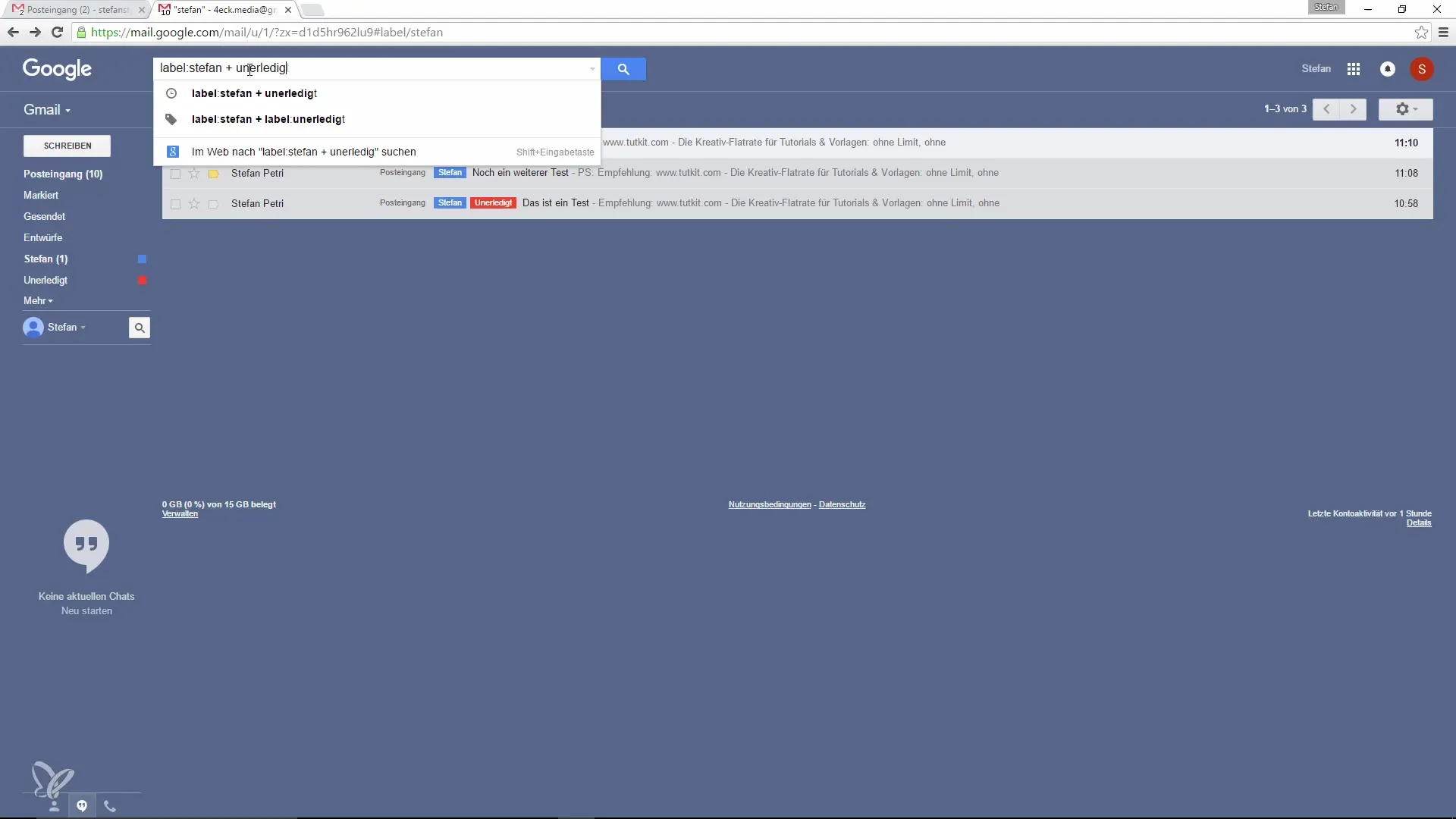
Комбінуючи пошук таким чином, ти отримаєш точно ті електронні листи, які є для тебе релевантними, і уникнеш надмірного потоку інформації.
Резюме – Як навести порядок у Gmail – Швидше та зрозуміліше працювати з мітками
Gmail пропонує відмінну можливість організувати свої електронні листи через мітки, які є більш гнучкими, ніж традиційні папки. Приділивши час на створення та правильне управління мітками, ти швидко помітиш, як легко зберігати огляд. Використовуй кольори, фільтри та функцію пошуку, щоб зробити свою роботу більш ефективною і утримувати свою поштову скриньку під контролем.
Поширені запитання
Як створити мітку в Gmail?Натисни на значок мітки та вибери «Створити нову мітку».
Як я можу встановити кольори для міток?Перейдіть до керування мітками і виберіть бажаний колір.
Чи можу я використовувати кілька міток для одного електронного листа?Так, ти можеш призначити кілька міток одному електронному листу.
Як активувати фільтри в Gmail?Перейдіть до налаштувань фільтрів і створіть новий фільтр для бажаного електронного листа.
Як я можу комбінувати мітки в пошуку?Введи в пошуковому полі «мітка:Ім’я + мітка:Ім’я», щоб відфільтрувати електронні листи.


